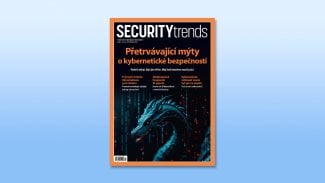Odlehčená verze ztratila některé grafické efekty, je čistší a možná si ji oblíbíte více než nablýskané plnotučné Aero:
Z názvu vzhledu lze odvodit, že tento vzhled bude určen především pro pomalejší stroje. Zřejmě nebude hardwarově akcelerován, takže se namísto grafické karty bude muset činit zase procesor. Logicky jeho doménou rozhodně nebude průhlednost, další funkce jako náhledy z hlavního panelu na okna otevřených aplikací nicméně zůstanou na svém místě.
Povolení instalace témat od třetích stran
Aero Lite, eventuálně regulérní Aero lze vyzkoušet, aniž byste nutně museli instalovat nehotový operační systém. Ve vaší instalaci Windows 7 však budete muset umožnit instalaci témat třetích stran. Standardně se systém s nepodepsanými vzhledy vůbec nebaví, pravidla hry ale mění krom jiných aplikace Universal Theme Patcher.
Stáhnete třeba odtud. Malý prográmek to s Windows táhne již nějakou dobu, ostatně uzamčenou knihovnu dohlížející na motivy vzhledu obsahovala například také stará iskpéčka. Instalace není komplikovaná, ze staženého archivu si vyberete 32bitovou (UniversalThemePatcher-x86.exe) nebo 64bitovou verzi (UniversalThemePatcher-x64.exe), podle toho, kterou ze dvou edic Windows 7 vlastníte.
Vyberte správný instalační soubor a spusťte jej s administrátorským oprávněním:
Při spuštění programu potvrďte anglický jazyk a vyčkejte na okno, které vám prozradí, kolik knihoven v systému bude potřeba upravit. Pokud jste na žádnou z nich nikdy nesáhli, mělo by jít o tři soubory. Pokračujte klepnutím na Ano.
Soubory, které potřebují upravit, zpracujte prostým klepnutím na tlačítko Patch. V případě potíží je kdykoliv obnovíte do původní podoby tlačítkem nacházejícím se o jednu pozici níže, jde o ovládací prvek s popiskem Restore.
Pakliže nenastane nějaká neočekávaná situace, měl by vám program umožnit opatchování tří souborů. Jeden po druhém tedy upravte a na závěr restartujte počítač.
Tím si otevřete cestu pro motivy vzhledu od třetích stran.
Instalace vzhledu
Témata vždy kopírujte do složky C:\Windows\Resources\Themes. Písmeno „C“ nahraďte jednotkou, kam jste operační systém nainstalovali. Většinou půjde o céčko, ale odchylky se vyskytují v každém odvětví. Pokud si nejste jistí, zadejte do řádku v Průzkumníku relativní umístění %windir%\Resources\Themes, které uvedený adresář najde za vás.
My chceme, aby Windows 7 vypadala jako Windows 8, takže si příslušný motiv musíme nejprve najít a stáhnout. Uživatelských kreací na serveru deviantART najdete nekonečně mnoho, skrývá se tu rovněž téma Aero Lite. Stažený archiv otevřete a soubor Windows 8 Aero Lite.theme spolu se složkou Windows 8 Aero Lite zkopírujte do složky Windows\Resources\Themes. Poklepáním na právě přidaný soubor s koncovkou .theme by se mělo téma Aero Lite rovnou aplikovat.
Byl jsem srozuměn s tím, že tento motiv naneštěstí funguje jen v 32bitové edici Windows 7.
Ti z nás, kdo používají 64bitovou variantu si musí najít alternativu. Mohl by se jí stát Windows 8 VS for Win7. Ten na rozdíl od výše uvedeného Aero Lite upraví systém podle plnohodnotného Aera z osmiček. Okna budou hranatá a zavírací tlačítka jiná, zůstane však průhlednost. Tu ale klidně vypnete, takže vlastně o nic nejde.
Pokud vás motiv zaujal, stáhněte si celý archiv s Windows 8 VS for Win7 a obsah složky Theme for Windows 7 opět rozbalte do adresáře Windows\Resources\Themes.
Soubor aero8.theme dvojitým klepnutím otevřete a téma vás uvítá typickými hranatými rohy. Všimněte si také plachých posuvníků. Windows 8 ztratí něco z plastičnosti a získají zpět ploché vyznění.
Všechny vzhledy, které do systému přidáte, se objeví v nastavení:
Chcete-li vypnout průhlednost, v Ovládacích panelech (nabídku vyvoláte klepnutím pravým tlačítkem myši na ploše a zvolením položky Přizpůsobit) klepněte na barvu oken a zrušte označení políčka Povolit průhlednost: